苹果手机设置怎么去红点,近日许多苹果手机用户在iOS更新后发现,设置图标上出现了令人困扰的小红点,这些小红点不仅影响了用户的视觉体验,还让人感到困惑。对于这个问题,我们应该如何解决呢?本文将为大家介绍一些解决办法,帮助大家摆脱这个小红点的困扰。无论您是新手还是老手,都能从中找到适合自己的解决方案,让您的苹果手机恢复清新的界面,让您愉快地使用。
iOS更新后设置仍有小红点怎么办
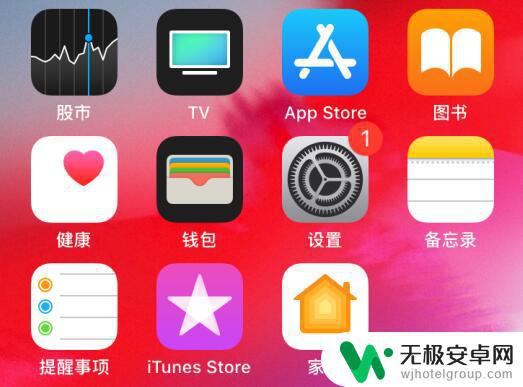
如何让小红点消失?可以尝试如下操作:
1.关闭更新并删除掉安装包
打开 iPhone “设置”-“通用”-“软件更新”,将“自动更新”进行关闭。
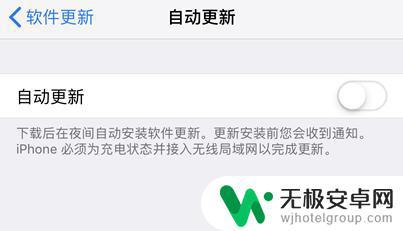
再回到“通用”选项界面,打开“iPhone 储存空间”,查找是否有已经下载的 iOS 安装包,如有请进行删除。
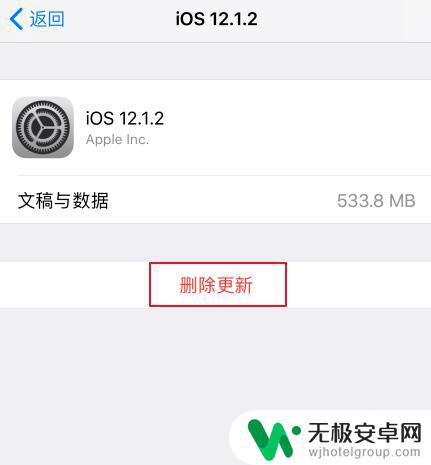
2.重新登陆 Apple ID
打开 iPhone “设置”-“Apple ID”,拉到下面退出登陆之后再重登。该操作会消除设置上的小红点,但打开“设置”,“通用”可能仍然有小红点显示。
3.还原所有设置
需要注意的是,该操作会重置手机里面所有的设置。重新设置可能比较麻烦,请考虑好之后再进行操作。
可以先安装屏蔽描述文件之后再进行操作,或在还原后再重新安装一次,点此查看屏蔽更新教程。
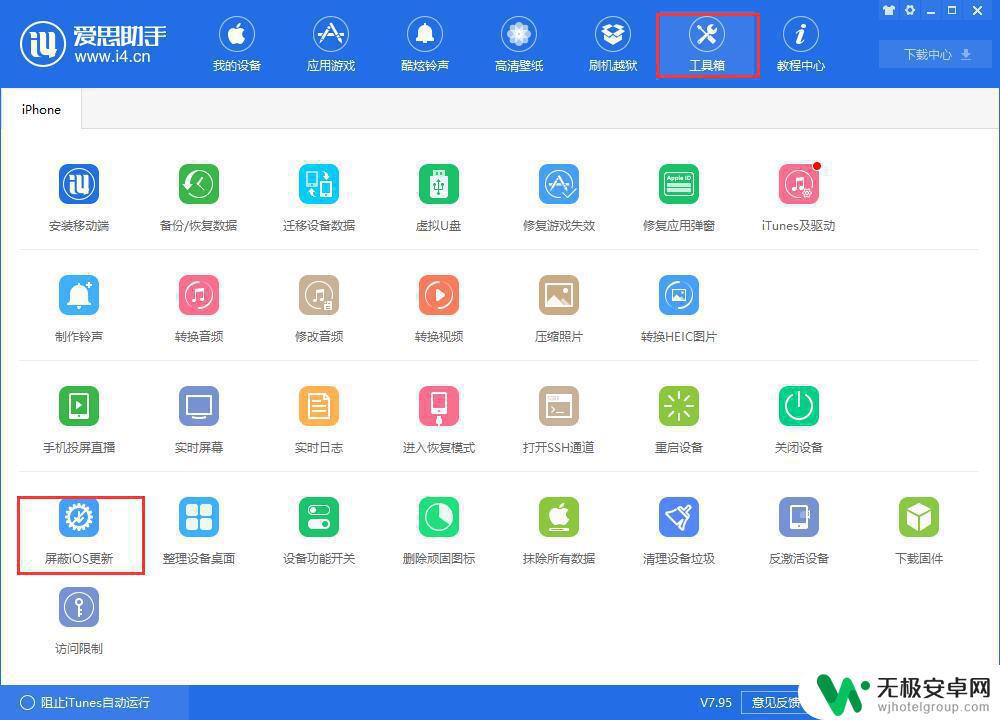
打开 iPhone “设置”-“通用”,下拉到最下方点击“还原”。然后选择第一个选项“还原所有设置”。
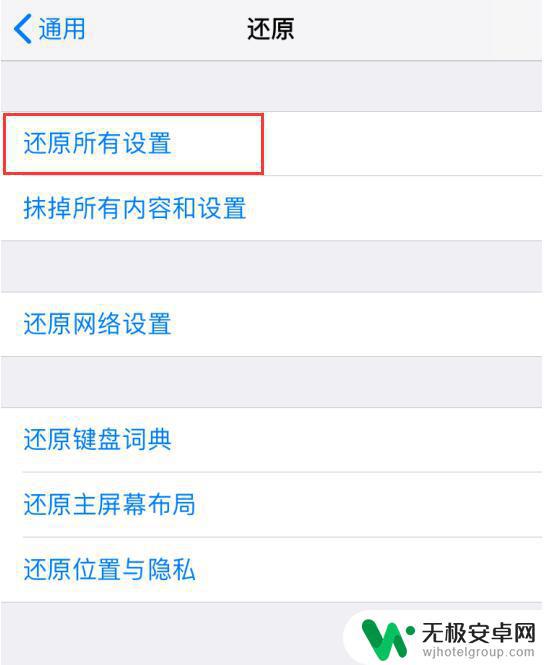
还原设置后退出 Apple ID,然后重启手机再登陆 Apple ID。
4.终极方法:抹掉所有数据后重新安装描述文件
以上是如何去除苹果手机红点的全部内容,如果有任何问题,请按照本文的方法操作,希望对大家有所帮助。










